Simptomi
Tijek rada radne površine ne funkcionira bez nadzora uz kôd pogreške SessionCreationUserPromptedForCredentialsAfterConnection kao što je prikazano na snimci zaslona u nastavku.
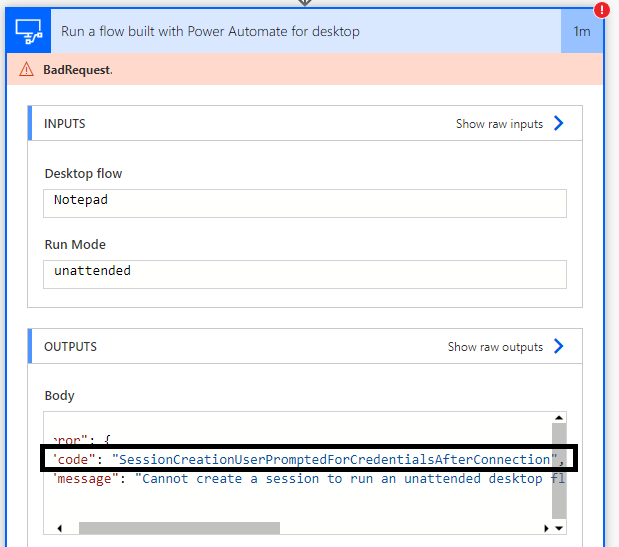
Uzrok
Za računalo su potrebne svježe vjerodajnice nakon povezivanja SDP-om. No Power Automate za radne površine obuhvaća samo vjerodajnice u postavkama veze i ne očekuje da će se od njih tražiti nakon povezivanja.
Rješenje
Upute za razlučivost ovise o postavljanju uređaja. Otvorite naredbeni redak i pokrenite sljedeću naredbu: "dsregcmd /status". U prvom odjeljku izlaza "Stanje uređaja" pogledajte vrijednost servisa AzureAdJoined i DomainJoined.
-
Ako azureAdJoined : DA i DomainJoined : NE
-
Otvorite registar na sljedeći put: Computer\HKEY_LOCAL_MACHINE\SOFTWARE\Policies\Microsoft\Windows NT\Terminal Services
-
Ako ključ terminalskog servisa ima vrijednost fPromptForPassword postavljenu na 1, morate se obratiti IT odjelu da biste ga zamolili da onemogući pravilnik "Always prompt for password upon connection" (Uvijek pitaj za lozinku nakon povezivanja), a zatim prisilno ažurirajte pravilnik na računalu.
-
Ako ključ terminalskog servisa nema potključ fPromptForPassword, možete se prebaciti na put: Computer\HKEY_LOCAL_MACHINE\SYSTEM\CurrentControlSet\Control\Terminal Server\WinStations\RDP-Tcp i potražiti DWORD fPromptForPassword i postaviti ga na 0; ako taj DWORD ne postoji, možete ga stvoriti.
-
-
U preostalim slučajevima:
-
Otvorite registar u sljedećem putu: Computer\HKEY_LOCAL_MACHINE\SOFTWARE\Policies\Microsoft\Windows NT\Terminal Services
-
Ako ključ terminalskog servisa ima tri vrijednosti: fPromptForPassword postavljen na 1, SecurityLayer postavljen na 0 i UserAuthentication postavljen na 0, morate se obratiti IT odjelu da biste ažurirali jedan od ta tri potključa (fPromptForPassword na 0, SecurityLayer na 1 ili 2 ili UserAuthentication na 1)
-
Ako prethodna točka nije primjenjiva (u terminalskom servisu nedostaje najmanje jedna od gore navedenih vrijednosti), odaberite jednu od vrijednosti koja nije prisutna (ako nema više vrijednosti, odaberite barem jednu od njih koja odgovara vašim potrebama). Idite na put Računalo\HKEY_LOCAL_MACHINE\SYSTEM\CurrentControlSet\Control\Terminal Server\WinStations\RDP-Tcp i ažurirajte (ili stvorite ako ne postoji) vrijednost koju ste odabrali na temelju koje ste odabrali: postavite fPromptForPassword na 0 ili SecurityLayer na 1 ili 2 ili UserAuthentication na 1.
-










